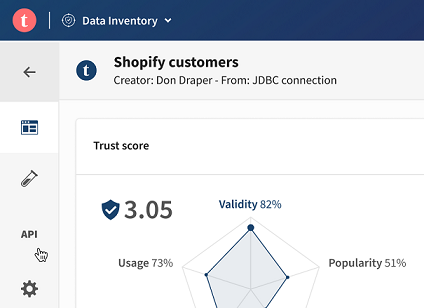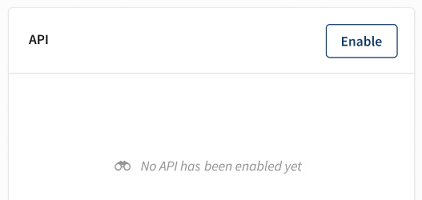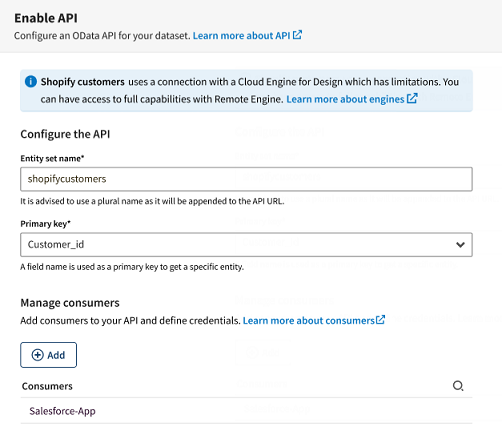Activer une API depuis un jeu de données
Depuis la vue d'ensemble d'un jeu de données compatible, vous pouvez facilement activer une API donnant accès aux données qu'elle contient.
Avant de commencer
- Si vous utilisez un Moteur distant Gen2, vous avez démarré le moteur avec la commande suivante, pour utiliser un profil de moteur compatible : sudo ./remote-engine.sh start -r <region> -k <pair key> -p data-apis, où la valeur de votre région peut être us, eu, ap ou au.
- Le rôle Dataset Administrator (Administrateur des jeux de données) ou Dataset Manager (Gestionnaire des jeux de données) vous a été attribué dans Talend Management Console, ou vous avez au moins les autorisations View API (Voir les API) et Manage API (Gérer les API).
Procédure
Résultats
- La tuile Consuming (Consommation), avec l'URL de l'API à partager avec les consommateurs qui dépend de si vous utilisez le protocole http ou https, des exemples de requêtes avec plus d'expressivité pouvant être facilement réutilisés, ainsi qu'un bouton de téléchargement pour récupérer une définition OAS3 de votre API. Vous pouvez également utiliser le bouton Open in API Tester (Ouvrir dans API Tester) pour tester un appel d'API préconfiguré dans Talend API Tester.
- La tuile Monitoring, dans laquelle vous pouvez monitorer l'activité de votre API des dernières 24 heures et voir si les appels sont réussis ou non.
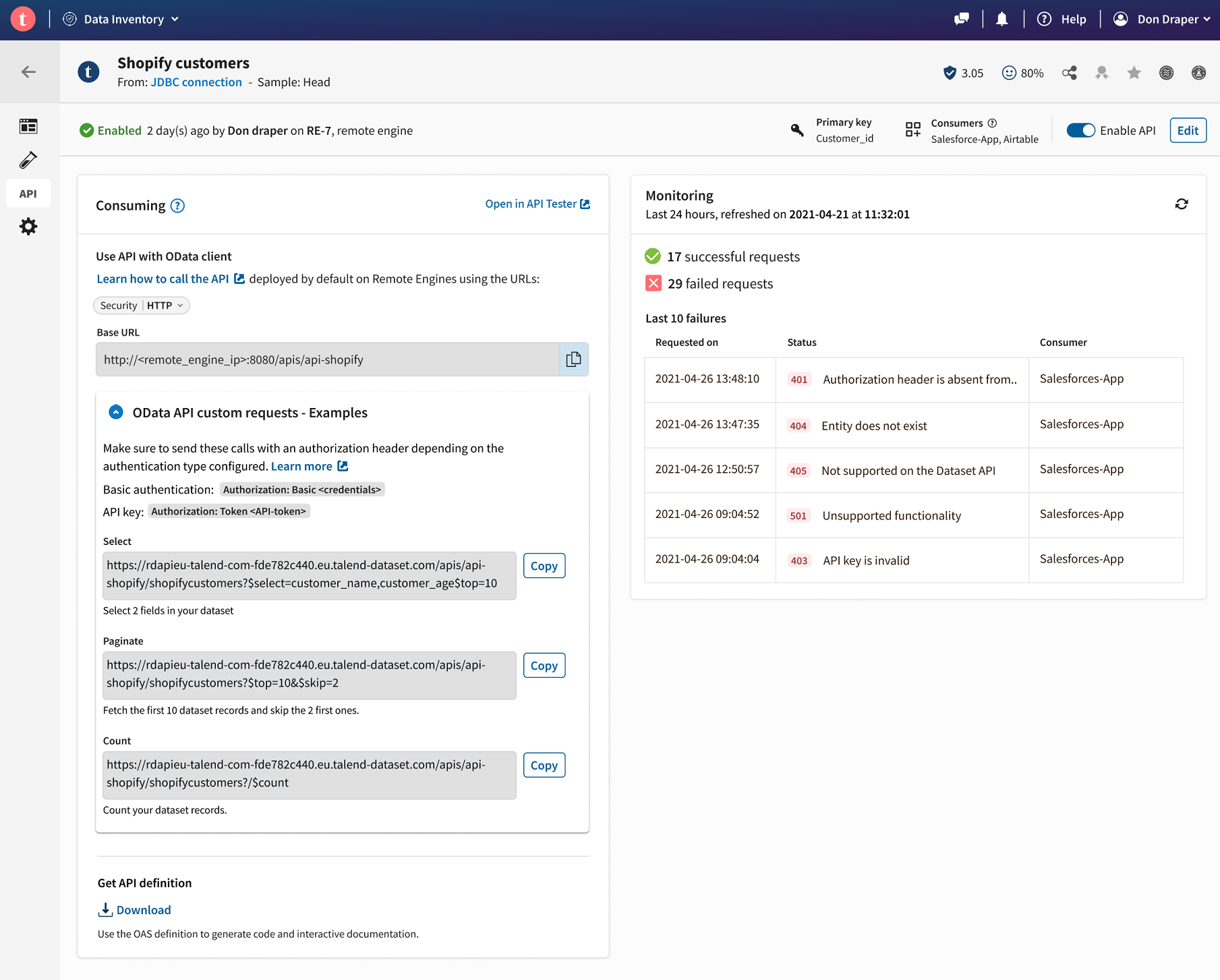
Vous pouvez utiliser l'option Enable API (Activer l'API) pour activer ou désactiver rapidement l'API en fonction de la situation ou cliquer sur Edit (Modifier) pour retourner au formulaire de configuration.
Une vue d'ensemble du statut et de l'activité de l'API se trouve dans la tuile API de la vue d'ensemble du jeu de données.
Note InformationsImportant : Un problème connu peut vous empêcher d'activer une API à partir d'un jeu de données partagé avec vous, si :
- le jeu de données est partagé avec des groupes d'utilisateur·trices. Dans ce cas, essayez de partager le jeu de données avec d'autres utilisateur·trices, individuellement.
- la dernière personne ayant modifié le jeu de données ou sa connexion n'a plus ses droits sur le jeu de données. Dans ce cas, essayez de le partager à nouveau avec cette personne ou contactez le Support Talend pour une mise à jour du jeu de données.
Cette page vous a-t-elle aidé ?
Si vous rencontrez des problèmes sur cette page ou dans son contenu – une faute de frappe, une étape manquante ou une erreur technique – dites-nous comment nous améliorer !